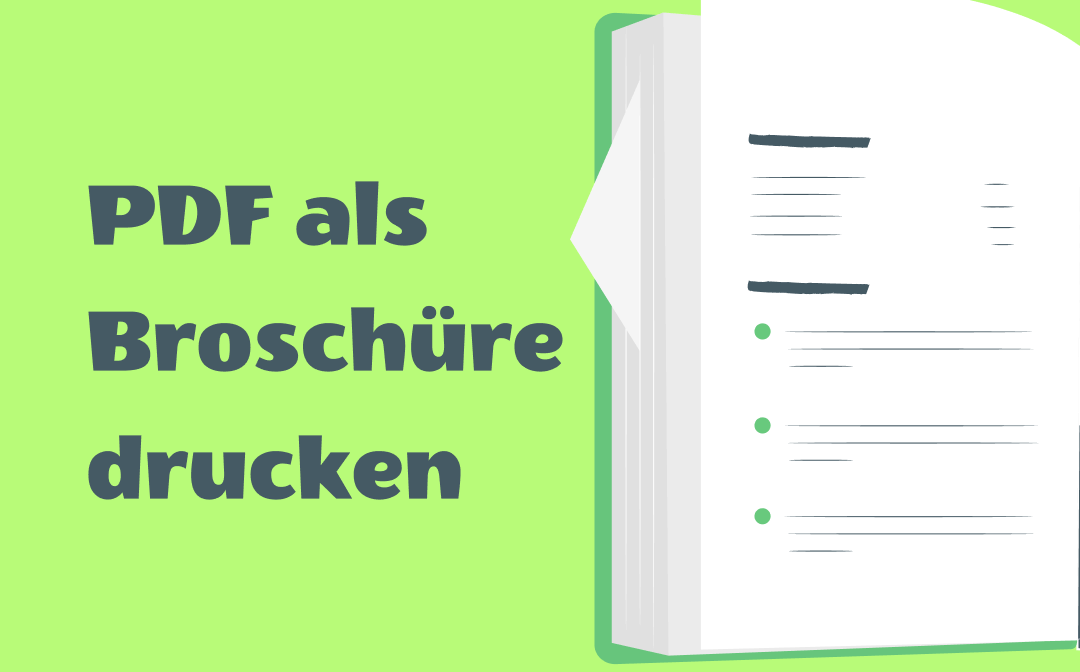
Eine Broschüre ist ein kleines Buch, das in der Geschäftswelt als effektives Werbemittel gilt. Viele Unternehmen erstellen ihre Mitarbeiterhandbücher und Messebeiträge in Form von Broschüren. Da Broschüren so hilfreich sind, wollen Sie vielleicht auch Ihre PDF-Kataloge oder andere digitale Dokumente als Broschüren drucken. Hier erfahren Sie die beste Lösung, wie man PDF als Broschüre drucken kann.
Wie ist eine Broschüre strukturiert?
Eine Broschüre besteht aus einem Papierumschlag und einigen Blättern Papier. Jedes Blatt Papier ist in der Hälfte gefaltet und enthält vier Seiten. Alle Blätter werden dort zusammengebunden, wo sie gefaltet werden, um ein solches kleines Buch zu bilden. Die gebräuchlichsten Papierformate für den Druck einer Broschüre sind 22 x 28 und 14 x 22 cm (8,5 x 11 und 5,5 x 8,5 Zoll).
Wenn Sie eine PDF-Datei als Broschüre drucken, können Sie normalerweise das Layout gestalten, indem Sie die Bindung auf der linken oder rechten Seite wählen. Mit der in diesem Artikel vorgestellten PDF-Software können Sie entscheiden, ob Sie alle Seiten auf die Vorderseite, die Rückseite oder beide Seiten drucken möchten. Kommen wir nun zu den Lösungen für den Druck von PDF-Dateien in Broschüren.
PDF als Broschüre drucken unter Windows
SwifDoo PDF
Wenn Sie auf der Suche nach einer einfachen Möglichkeit sind, unter Windows (Windows 10, 11 oder das ältere Windows 7/8) PDF Broschüre zu drucken, sollten Sie SwifDoo PDF ausprobieren.
Es ist ein professioneller PDF-Drucker und bietet ein Broschüre-Modus an, damit Sie mit nur wenigen Klicks ein PDF schnell als Broschüre ausdrucken. Das Anpassen von der Kante, Farbe, Größe und andere Einstellung sind auch möglich, damit Sie nicht nur Broschüre, sondern als Forschungsarbeit und Buch drucken lassen können. Außerdem unterstützt es, mehrere PDF-Dateien auf einmal zu drucken, was Ihre Arbeitszeit viel erspart.
Klicken Sie auf die folgende Schaltfläche, um SwifDoo PDF kostenlos herunterzuladen. Hier ist die Anleitung, wie Sie damit unter Windows PDF als Broschüre drucken.
Schritt 1: Öffnen Sie eine PDF-Datei mit dem Programm, gehen Sie zu SwifDoo in der oberen linken Ecke und klicken Sie in der Dropdown-Liste auf Drucken;
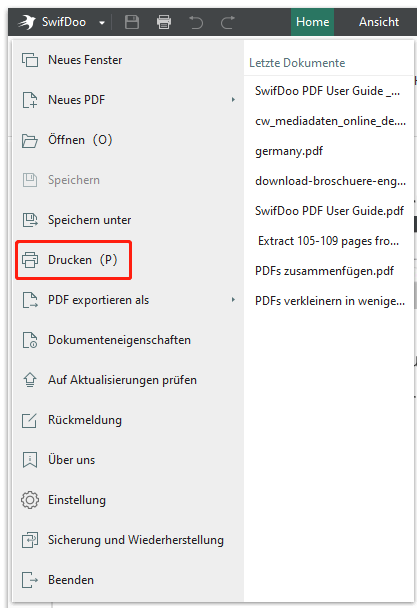
Schritt 2: Nun müssen die PDF als Broschüre drucken Einstellungen finden. Dazu wählen Sie im Dialogfeld mit den Druckeinstellungen den Drucker aus, mit dem Sie arbeiten, und tippen Sie unter Seitengröße und Handhabung auf die Option Broschüre;
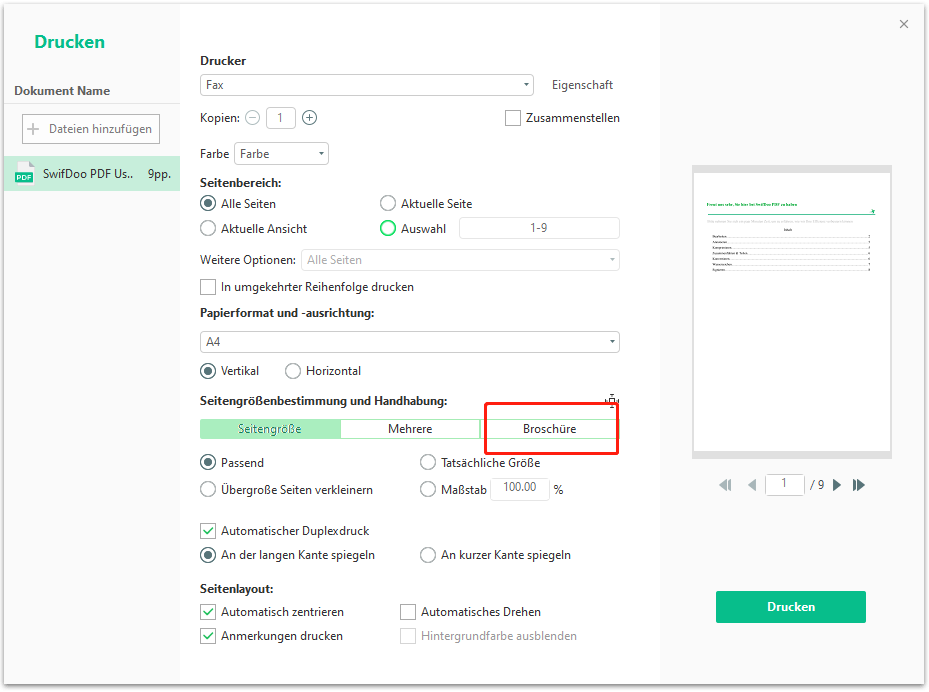
Schritt 3: Wählen Sie die Bindungsmethode, indem Sie eine Option aus dem Menü Bindung auswählen. Legen Sie fest, ob das Papier einseitig oder beidseitig bedruckt werden soll, indem Sie die Einstellungen für den Broschürensatz ändern;
Schritt 4: Zeigen Sie auf der rechten Seite des Fensters eine Vorschau der Broschüre an. Klicken Sie unten rechts auf Drucken, um Ihre PDF-Datei als Broschüre zu drucken.
Sobald Sie eine Option aus den Dropdown-Menüs "Broschüre Untergruppe" und "Bindung" ausgewählt haben, ordnet SwifDoo PDF automatisch die Seiten auf jedem Blatt Papier für den PDF-zu-Broschüre-Druck an. Sie müssen sie für den Druck nicht manuell neu anordnen. Die Option "Mehrere" unter "Seitengröße und Handhabung" ermöglicht es, bei Bedarf mehrere Seiten pro Blatt Papier zu drucken.
Neben PDF-Drucker ist SwifDoo PDF auch ein professioneller PDF-Editor. Bevor Sie die PDF Broschüre drucken lassen, können Sie Wortsuche in Ihrem Broschüren-PDF durchführen, um die wichtigen Informationen zu überprüfen. Wenn Ihr Broschüre aus Word erstellt wird, können Sie sie in SwifDoo PDF ohne Formatierungsverlust in PDF konvertieren. Laden Sie den leistungsstarken PDF-Editor gratis herunter und steigern Sie Ihre Arbeitseffizienz!
Bonusteil: Wie kann man A4 PDF als A5 Buch drucken
Wenn Sie Ihr A4 PDF als A5 Buch drucken, können Sie auch SwifDoo PDF verwenden.
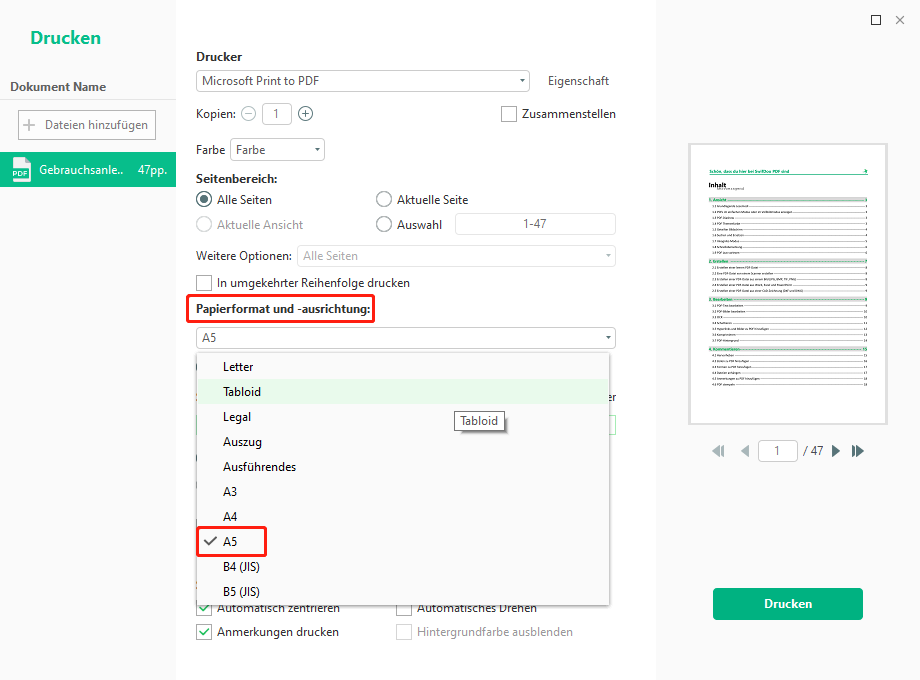
Schritt 1: Drücken Sie Strg+P, um die Einstellungen zum Drucken aufzurufen.
Schritt 2: Bei der Option Papierformat und-ausrichtung wählen Sie aus dem Drop-Down-Menü die Option A5 aus.
Schritt 3: Klicken Sie auf die Schaltfläche Drucken, um Ihr PDF in A5 Format zu drucken.
PDF Broschüre drucken lassen Mac
Adobe Acrobat Reader DC
Eigentlich ist Adobe Acrobat Reader ein kostenloser PDF-Reader. Zum Drucken von PDF-Büchern und Broschüren ist es auch leistungsstark. Genau wie seine Pendants ermöglicht Adobe Reader sowohl den beidseitigen als auch den einseitigen Druck. Je nachdem, wie die Seiten in einer Broschüre aussehen sollen, stehen Ihnen vier Bindungsmethoden zur Verfügung: Links, Rechts, Links (Hoch) und Rechts (Hoch). Die Drucken-Funktion ist in Adobe Acrobat Reader kostenfrei zu nutzen.
Schauen Sie sich an, wie Sie auf dem Mac mit Adobe PDF als Broschüre drucken.
Schritt 1: Ziehen Sie Ihre PDF-Datei per Drag & Drop in den Adobe Reader, navigieren Sie zu Datei und wählen Sie die Option Drucken;
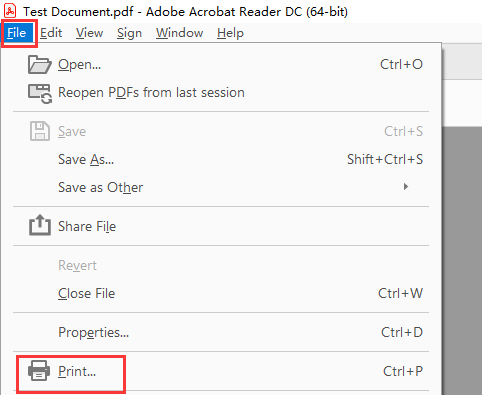
Schritt 2: Wählen Sie einen Drucker aus und ändern Sie die Einstellungen für den Druck einer PDF-Broschüre im geöffneten Dialogfeld Drucken;
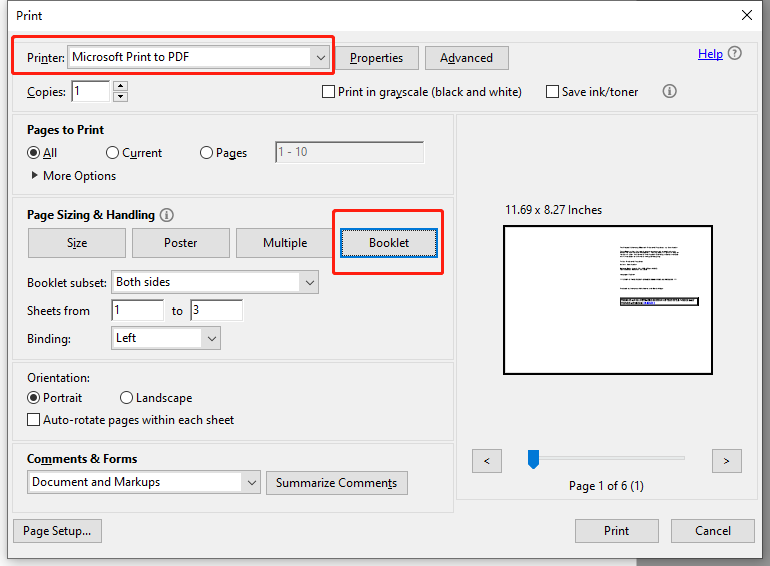
Schritt 3: Wählen Sie Ihre bevorzugte Methode zum Binden der Broschüre und die richtige Option für Duplex- oder Simplexdruck. Nachdem Sie alle erforderlichen Einstellungen vorgenommen haben, klicken Sie auf Drucken, damit Sie PDF als Buch drucken können.
Adobe Reader ist ein leistungsfähiger PDF-zu-Broschüre-Konverter, der kostenlos heruntergeladen und verwendet werden kann. Er kann Ihre Broschüre als PDF mit oder ohne alle Markierungen, Formulare und Stempel drucken. Aber seine Bearbeitungsfunktion ist kostenpflichtig. Wenn Sie PDF bearbeiten möchten, ist SwifDoo PDF eine perfekte Alternative zu Adobe Acrobat.
PDF als Buch drucken lassen online
Online2PDF
Online-Printer ist basierend seiner einfachen Zugänglichkeit bei zahlreichen Nutzern beliebt. Zum Drucken PDF als Buch und Broschüre ist Online2PDF gerade eine prima Wahl. Mit diesem Tool können Sie Ihre PDF-Datei zunächst online in eine druckbare Broschüre umwandeln und dann die PDF-Broschüre mit einem physischen Drucker ausdrucken. Das Seitenlayout und viele andere gängige Optionen für den Broschürendruck lassen sich auch einfach einstellen.
Schauen wir uns an, wie Sie mit der Freeware PDF als Broschüre online drucken.
Schritt 1: Klicken Sie auf der Startseite des kostenlosen PDF-zu-Broschüren-Konverters auf Dateien auswählen, um Ihre PDF-Datei hochzuladen;
Schritt 2: Wählen Sie Layout aus den aufgelisteten Optionen nach Einstellungen und wählen Sie Broschüre (um ein Buch zu binden) im PDF Seiten-Layout drop-down Menü;
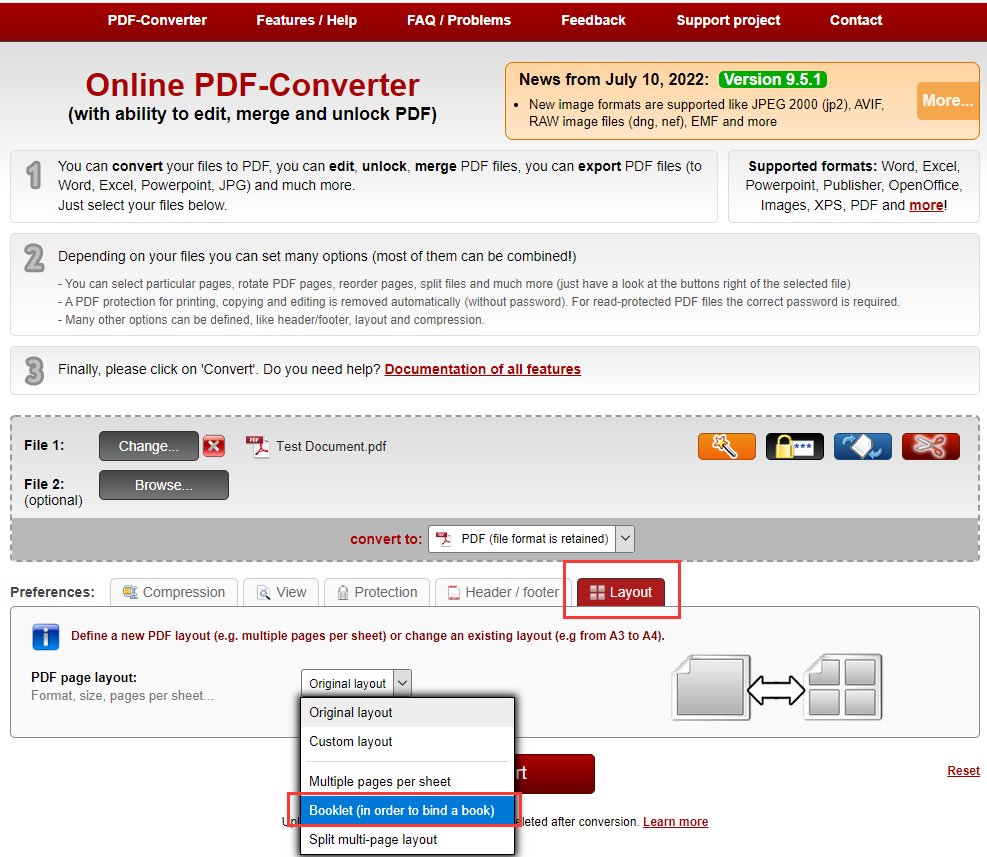
Schritt 3: Passen Sie die inneren und äußeren Ränder, das Seitenlayout und weitere Druckereinstellungen an. Drücken Sie die Schaltfläche Konvertieren, um eine PDF-Broschüre zu erstellen.
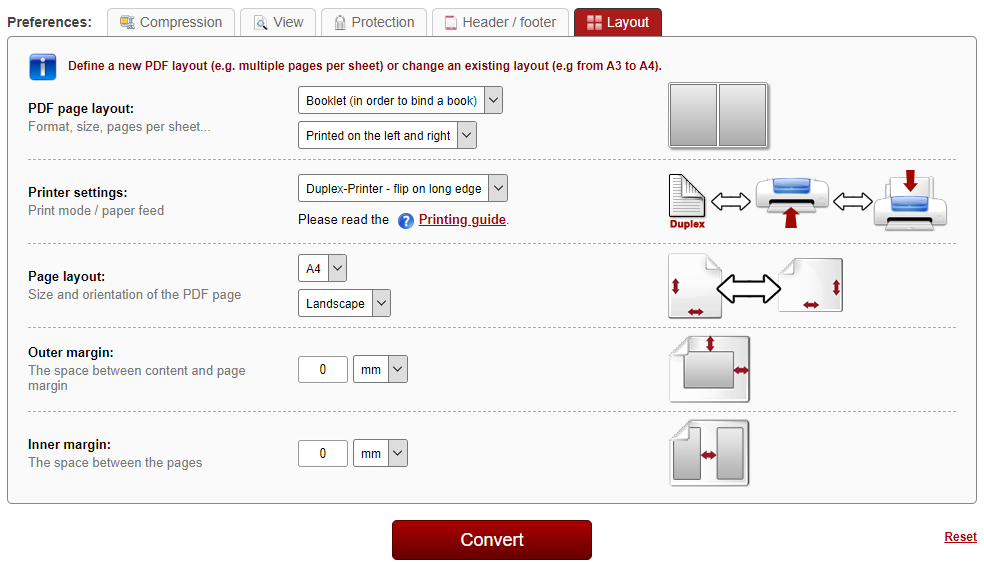
Mit den oben beschriebenen Schritten können Sie mit dem kostenlosen PDF-Tool online PDF Seiten als Broschüre drucken. Die geraden Seiten in der erstellten PDF-Broschüre stehen zwar auf dem Kopf, aber das hilft, die Broschüre mit korrektem Layout und richtiger Seitenausrichtung auf Papierbögen zu drucken. Wenn Sie hoffen, dass die Seiten sowohl der digitalen als auch der gedruckten Broschüre in der richtigen Ausrichtung erscheinen, sollten Sie eine spezielle PDF-Software verwenden, wie wir sie oben beschrieben haben.
Schlussfolgerung
Dieser Artikel setzt der mühsamen Suche nach einer qualitativ hochwertigen Software für den Druck von PDF-Dateien in Broschüren. Die drei oben genannten Tools machen den Broschüredruck kinderleicht und Sie können damit auf verschiedenen Betriebssystemen ein PDF als Broschüre drucken. Wenn Sie neben dem Druck PDF weiter bearbeiten möchten, ist SwifDoo PDF ein leistungstarker Helfer. Nutzen Sie die Tools und wählen Sie das Beste aus!








